E-Mail-Adresse für Benachrichtigungen konfigurieren

Auf dieser Seite erfahren Sie, wie Sie eine oder mehrere E-Mail-Adresse(n) zu Ihrem git.nrw-Profil hinzufügen und Benachrichtigungen an diese schicken lassen können.
Bei der Anmeldung in git.nrw über den University Login der RWTH Aachen wird die im IdM Selfservice hinterlegte Kontakt-E-Mail-Adresse als primäre Mail-Adresse übernommen. Diese kann in git.nrw nicht geändert werden.
Allerdings können die Benachrichtigungen von git.nrw an eine alternative E-Mail-Adresse versendet werden. Hierfür muss eine zusätzliche E-Mail-Adresse zum git.nrw-Profil hinzugefügt und die Einstellungen entsprechend angepasst werden.
1. Eine alternative E-Mail-Adresse hinzufügen
Schritt 1
Klicken Sie auf ihr Profilbild in der Navigationsleiste und wählen Sie „Edit Profile“.
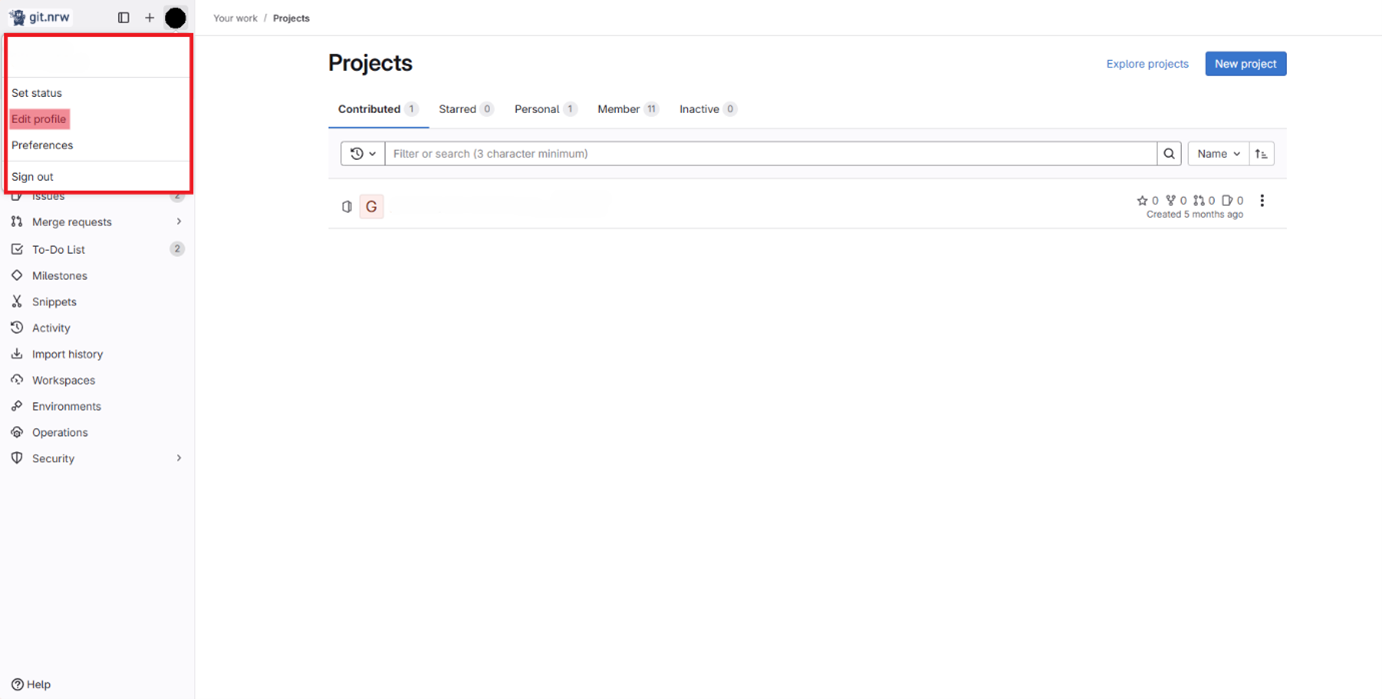
Schritt 2
Wählen Sie „Emails“ in der Navigationsleiste.
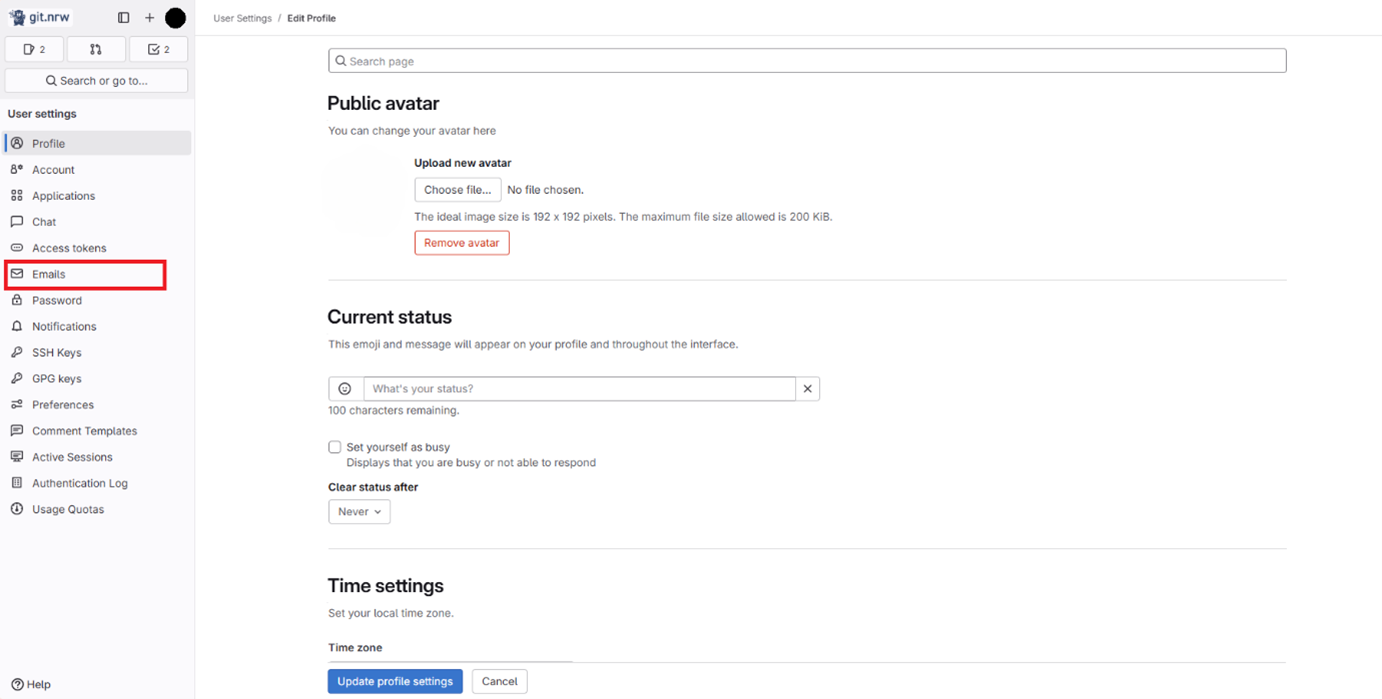
Schritt 3
Klicken Sie den Button „Add new email“.
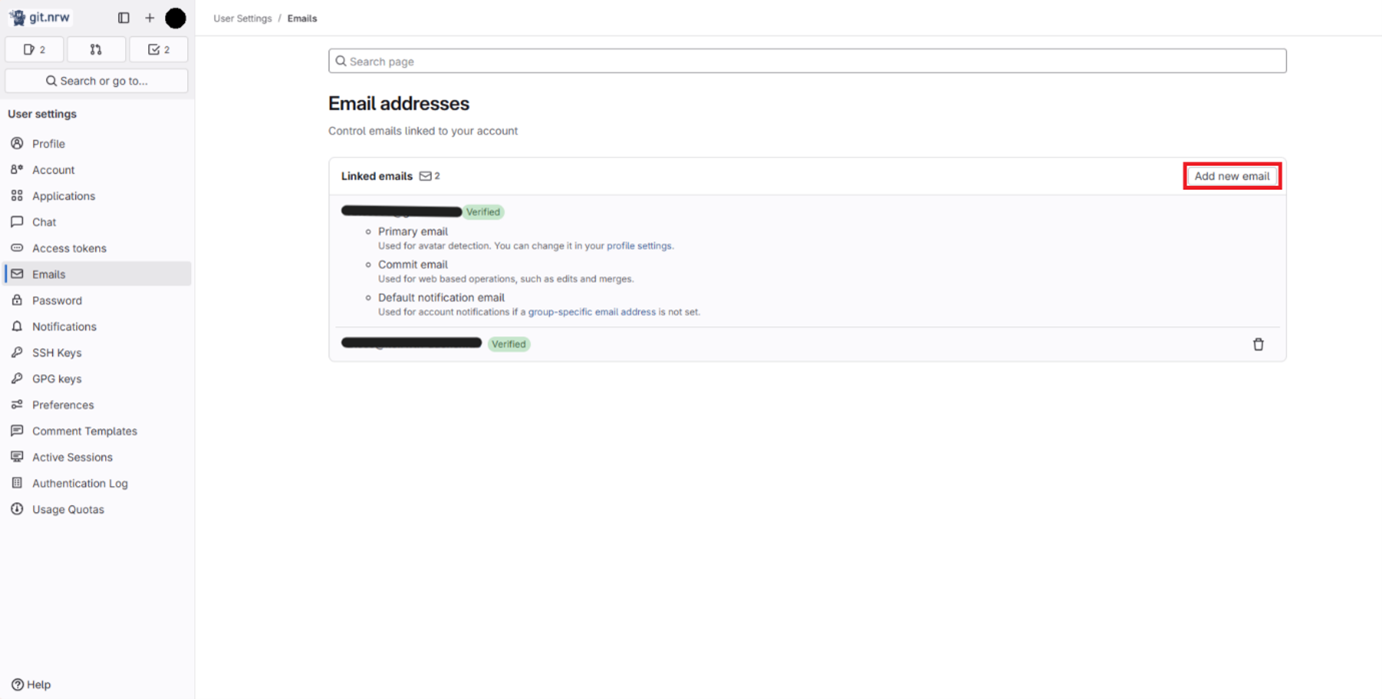
Schritt 4
Fügen Sie eine zweite E-Mail-Adresse hinzu.
Schritt 5
Klicken Sie den Link „profile settings“ unterhalb ihrer primären E-Mail-Adresse (oder in der linken Navigationsleiste den Punkt „Profile).

Schritt 6
Scrollen Sie zum Punkt „Commit email“, wählen Sie im Drop-Down-Menü die neu hinzugefügte E-Mail-Adresse aus und bestätigen Sie die Änderung über den blauen Button „Update profile settings“.
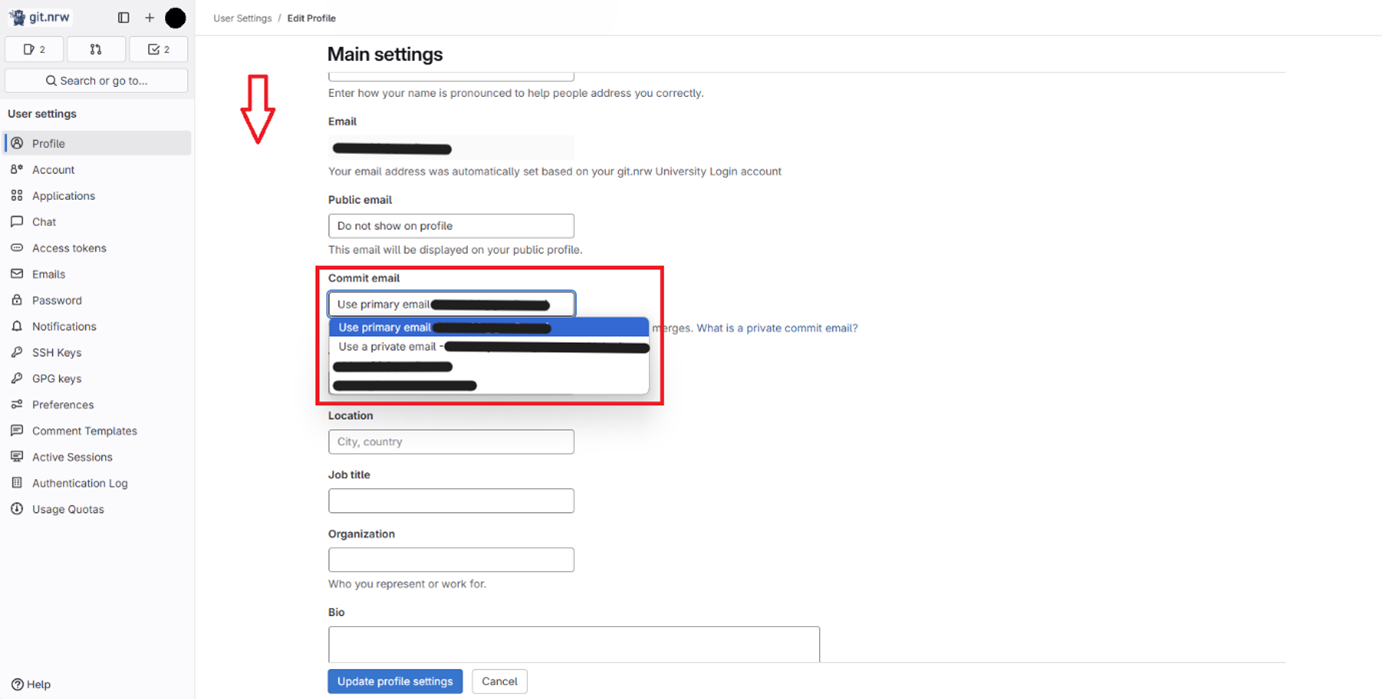
2. E-Mail-Adresse für die Benachrichtigungen festlegen
Schritt 1
Wählen Sie erneut „Emails“ in der Navigationsleiste.
Schritt 2
Klicken Sie den Link „group-specific email address” unterhalb Ihrer primären E-Mail-Adresse (oder in der linken Navigationsleiste den Punkt „Notifications“).
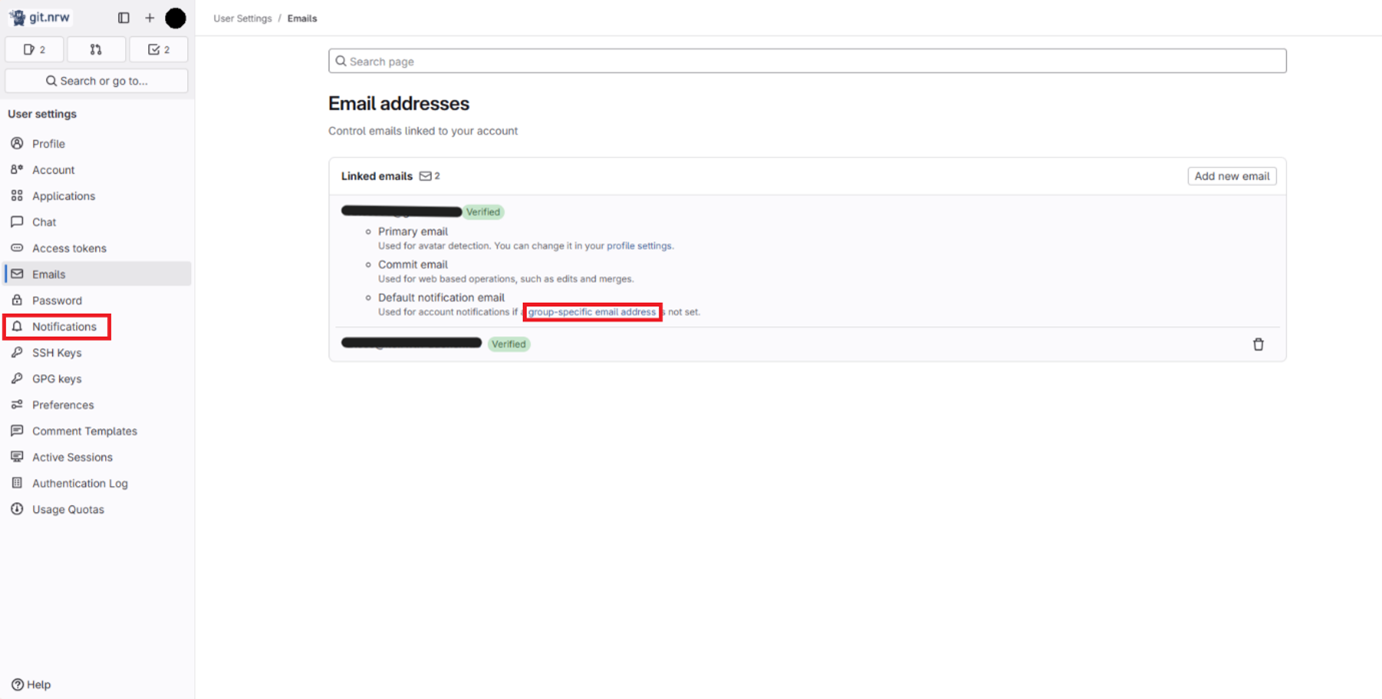
Schritt 3
Wählen Sie entweder global (ganz oben) oder für spezifische Gruppen (in der jeweiligen Zeile) im Drop-Down-Menü die neu hinzugefügte E-Mail-Adresse aus.
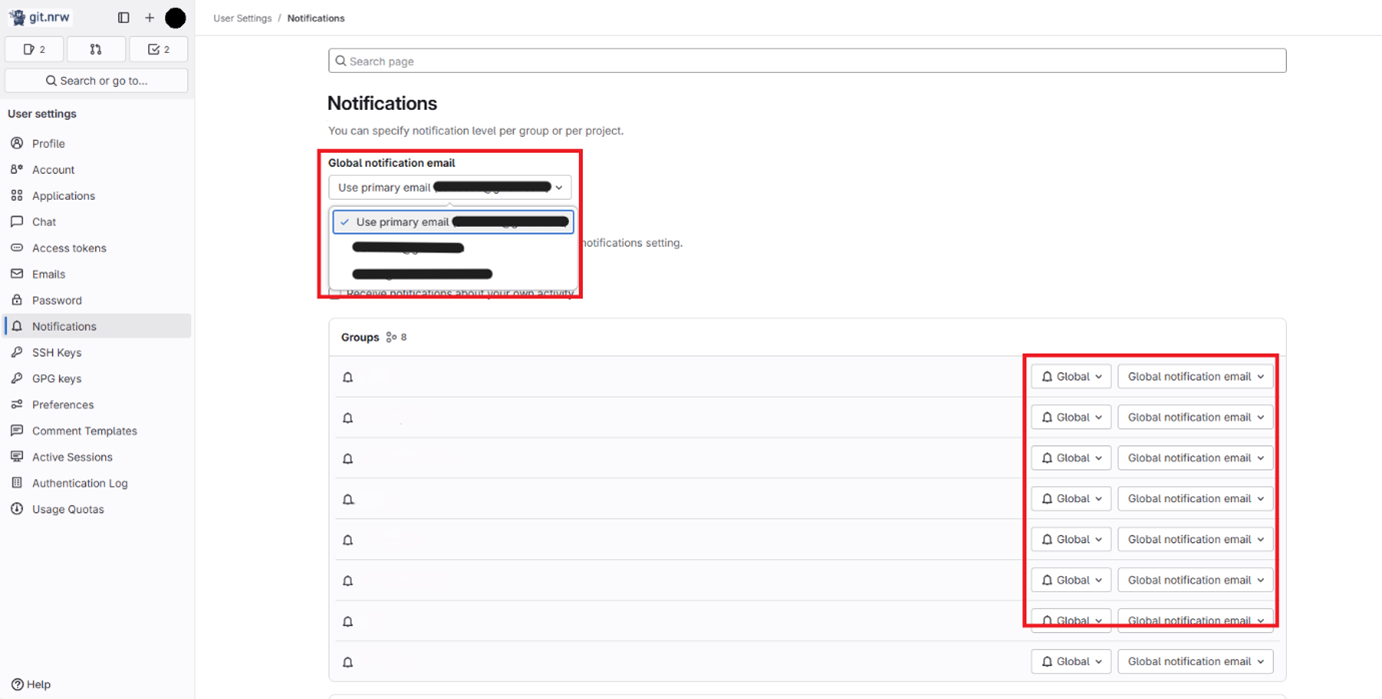
Die Benachrichtigungen werden nun an die von Ihnen gesetzte E-Mail-Adresse versendet.

